win10电脑屏幕模糊如何调整_win10系统显示屏不清晰?
win10系统下载安装好之后,有些用户发现电脑屏幕很模糊,看起来很不别扭,如何回事呢?其实造成不清晰的原因有许多,一是或许分辨率没有调节好,二是显卡驱动损坏或缺失,接下来主编就带大家一起往下看看win10电脑屏幕模糊如何调整的办法。
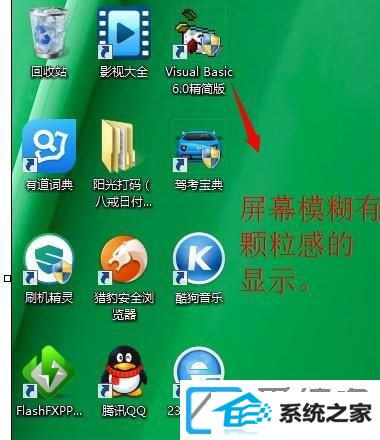
全部处理步骤:
第一步:打开”控制面板主页“,选择”外观与个性化“。
第二步:在“显示”栏中单击“调整屏幕分辨率”。;
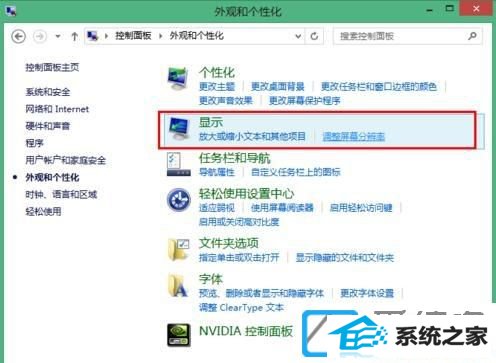
第三步:单击后会出现“更改显示器外观”窗口。在其中您要注意是否出现了警告内容“您的分辨率低于1024*768某些项目或许无法正常显示,某些应用或许无法打开。”出现了这样的警告提示,您就应该更改屏幕分辨率。
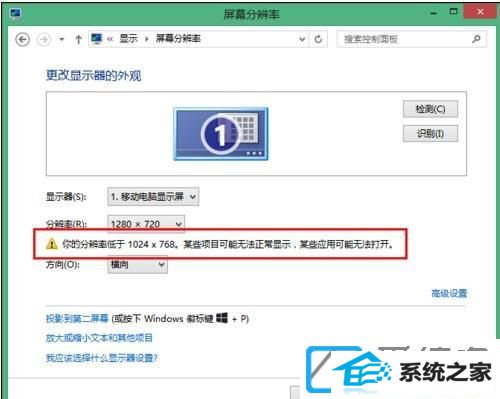
第三步:单击分辨率选项在弹出的下拉菜单中将您的分辨率调整至合适的位置,一般选择推选配置,如图。
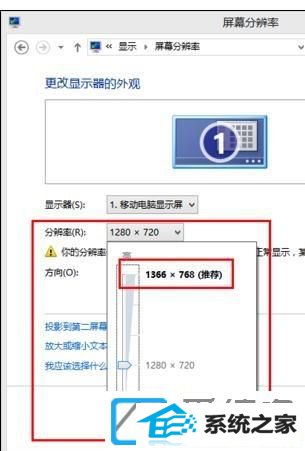
第四步:选择后单击“应用”。
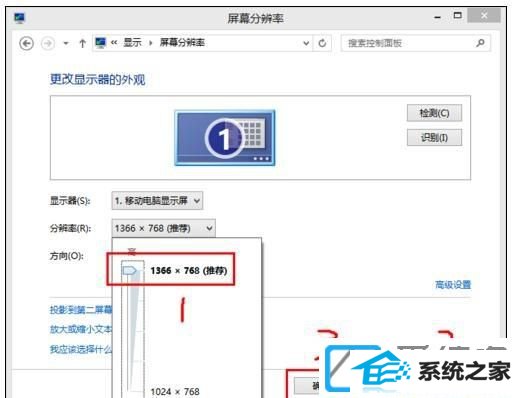
第五步:单击应用后,会出现提示选择框。单击“保留更改”如图。
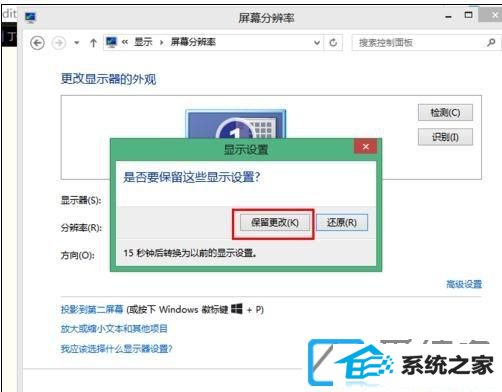
第六步:最后单击”确定“。如图。
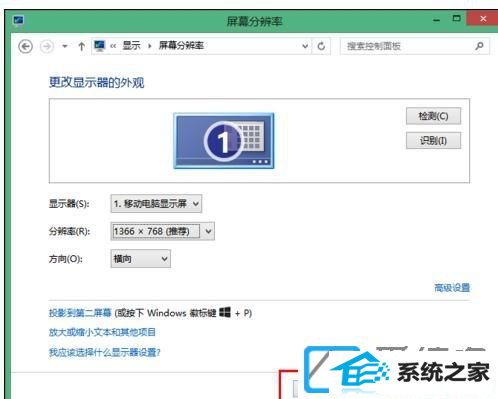
第七步:这时您将发现您的屏幕变得清晰明朗,没有颗粒感了,恭喜您,更清晰的屏幕配置成功。
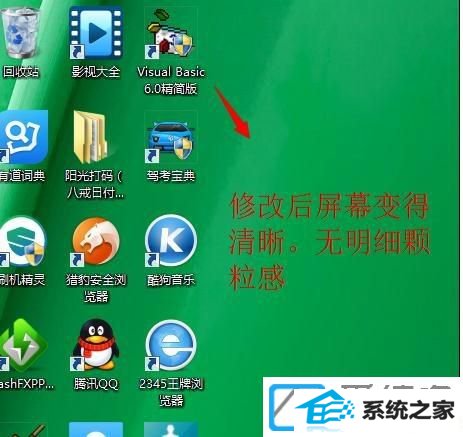
注意事项:
第一步:屏幕显示不清醒最主要的原因便是屏幕分辨率在选择上出现了问题。
第二步:有时候您会发现您的屏幕分辨率无法更改,这主要是因为您的显卡驱动存在问题,请在安装好驱动后更改屏幕分辨率。
win10系统显示屏不清晰的问题不容小觑,需要及时解决修复,但愿以上办法对大家有所协助。
(责任编辑:chenhai)